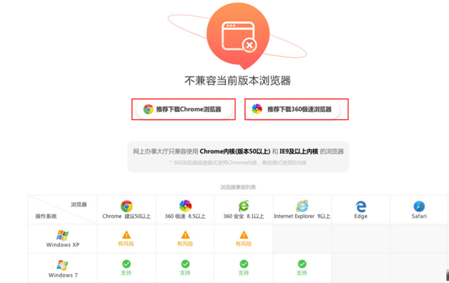校园网用户:
为了方便众多新业务的使用,满足个性化服务需求,学校的师生综合服务门户将于2018年9月25日起升级、切换至一站式服务大厅,访问方式如下:
打开学校主页(http://www.imau.edu.cn),点击最下面的“服务门户”图标,在服务门户页面中点击一站式“服务大厅”。

或直接打开网址:http://info.imau.edu.cn
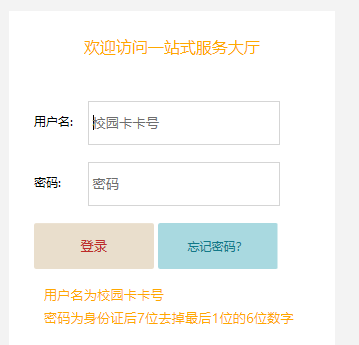
输入统一身份认证用户名和密码登录进入(用户名为校园卡号,默认密码为身份证后七位去掉最后一位)。
网上办事服务大厅的使用方法详见附件。
在服务门户页面中,点击“旧版服务门户”图标仍可进入旧版服务门户。
服务咨询电话:4309212(新区)4309280(西区)。
信息与网络中心
2018年9月25日
网上办事服务大厅简易使用手册
1、用户默认桌面
在用户的默认桌面上,初始放置了个人信息、专题推荐、业务直通车、个人提醒、我的课表等6个卡片,可以拖动改变卡片的位置、新增及删除卡片,也可以新增桌面。
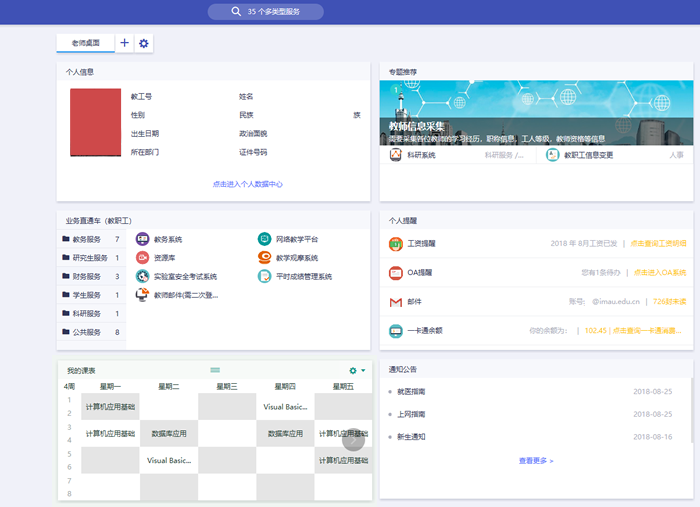
左侧点击“可用应用”或“可用卡片”,即可展开更多应用:
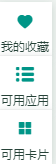
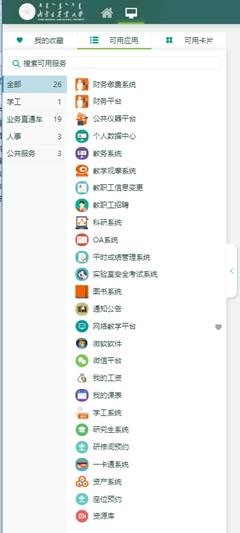
2、桌面操作指南
拖动卡片的位置
将鼠标放到要移动的卡片的标题栏,直接拖动到对应的位置即可。
新增、删除卡片
进入用户默认桌面后,点击左侧的可用卡片,弹出目前可增加及删除的卡片。如果需要新增卡片,点击“+”号按钮,如果需要删除卡片,点击“-”号按钮即可。
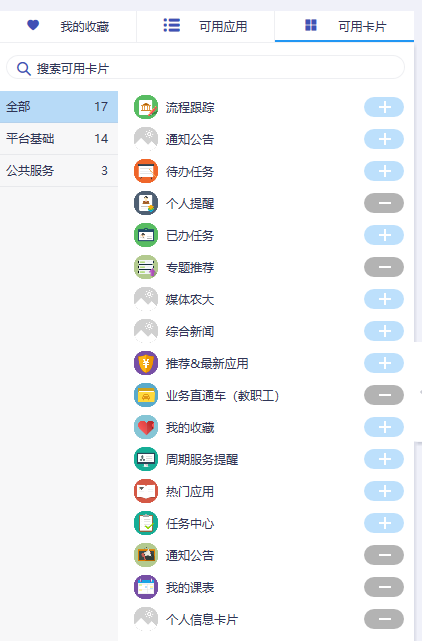
如何进行应用收藏->我的收藏管理
网上办事服务大厅平台涉及的业务及应用比较多,一般用户在操作时,建议用户将应用收藏,便于管理、查找及使用。例如,将“教职工信息变更”应用收藏,则点击该应用右侧的心形按钮,图标变为红色,表示收藏成功。
收藏后,点击左侧的“我的收藏”,在收藏夹中,点击新建文件夹可以进行分类的维护,用户收藏后,在分类后面会有相应的收藏数量的显示。

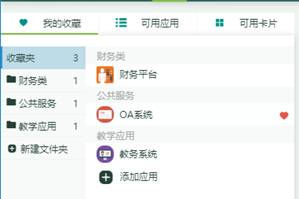
如何新增桌面
平台支持自定义桌面功能,点击“教师桌面”右侧的“+”按钮,对新桌面进行命名,点击保存按钮,进入到新桌面的设置界面,根据自己的需求添加卡片,点击可用卡片的“+”,该卡片添加成功,已添加的卡片可点击“-”进行删除,卡片添加方法见“桌面操作指南”。
如何绑定邮箱及解除绑定
在“个人提醒”卡片,选择“请点击绑定邮箱”,点击“新增邮箱”,输入邮箱账号及密码,教师选择“imau.edu.cn”,学生选择“emails.imau.edu.cn”,点击“确定”,提示“绑定成功”完成绑定。
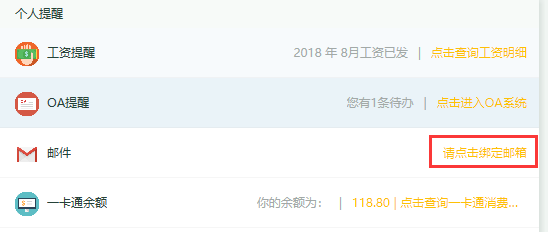
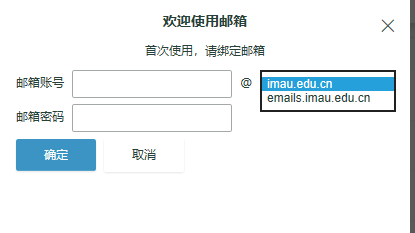
解除邮箱绑定,选择“个人提醒”卡片右上角配置按钮
 ,点击“管理邮箱”,选择“解绑”。
,点击“管理邮箱”,选择“解绑”。
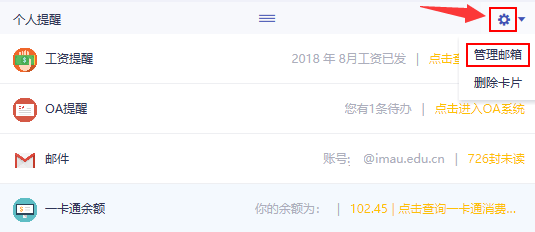
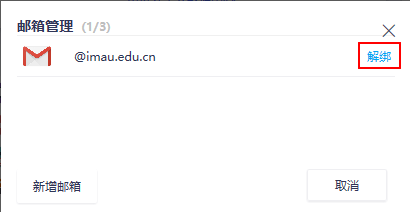
如何修改统一身份认证账号信息
点击网上办事服务大厅右上角姓名,点击“个人中心”进入同一身份认证管理页面,可以完善个人信息,修改密码等。
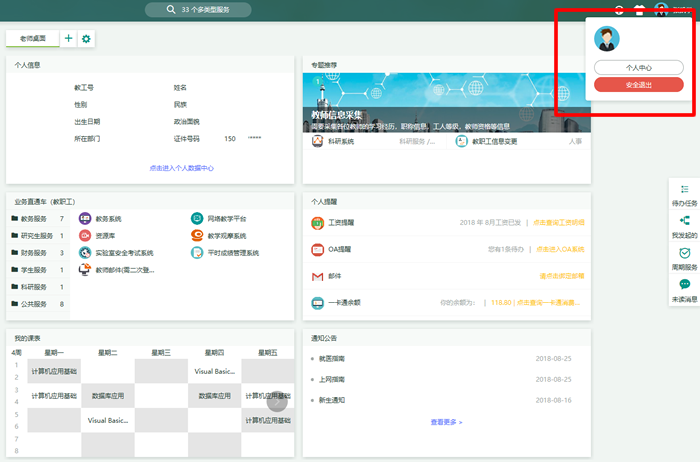
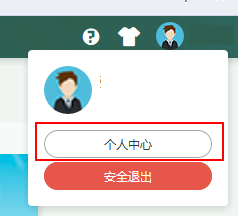
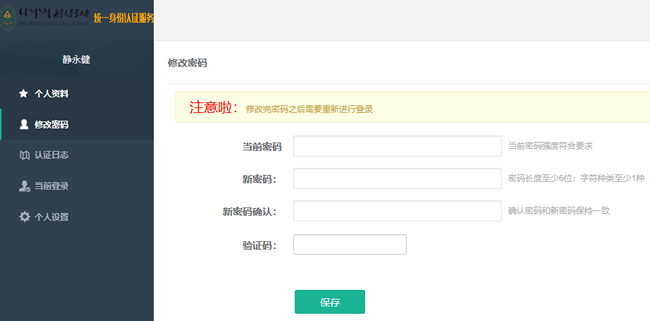
3、使用注意事项
该平台建议在PC端使用,同时浏览器版本要求ie9.0以上或360 8.1以上,如果现有浏览器版本较低,请按提示下载chrome浏览器或360浏览器,保存并安装后即可使用。